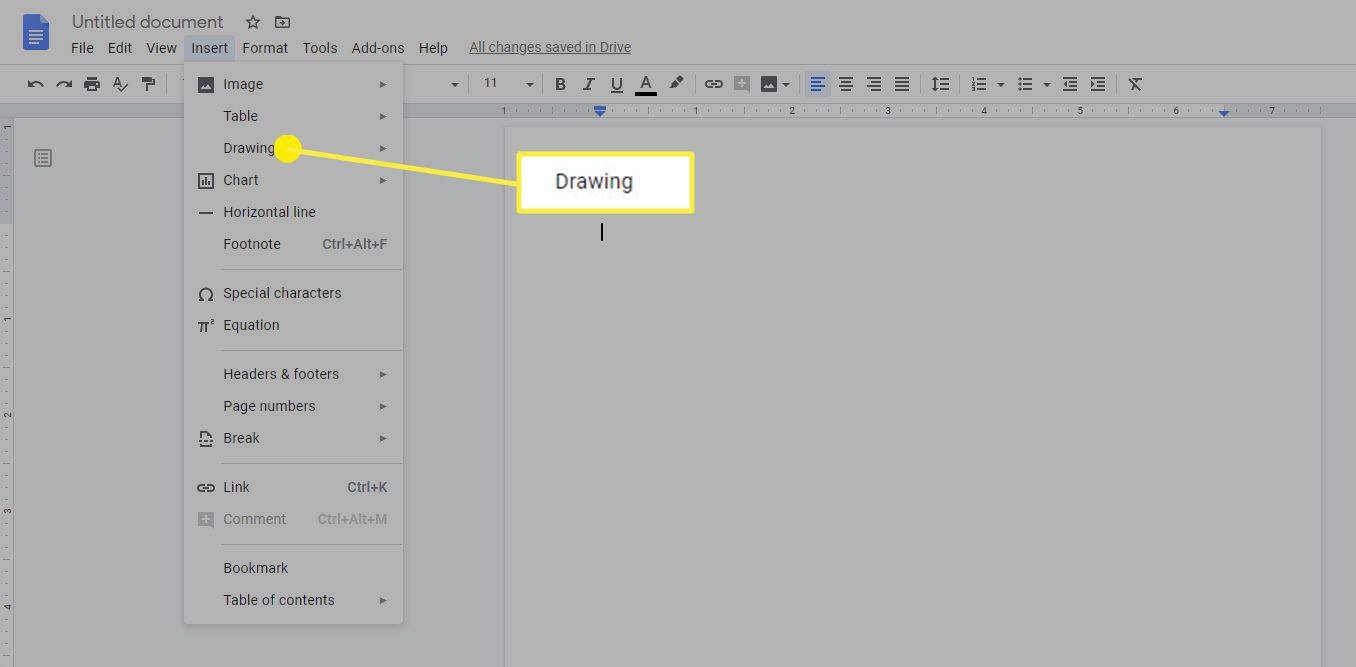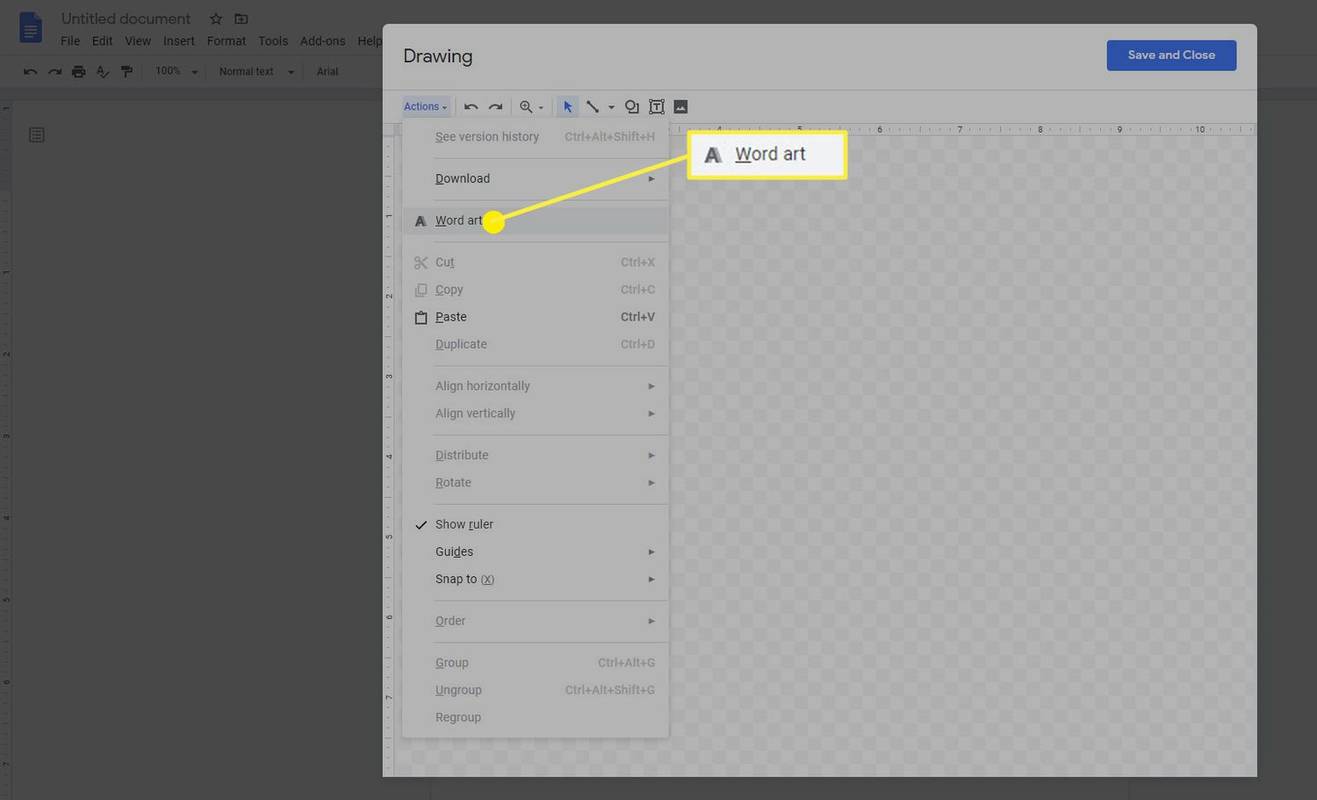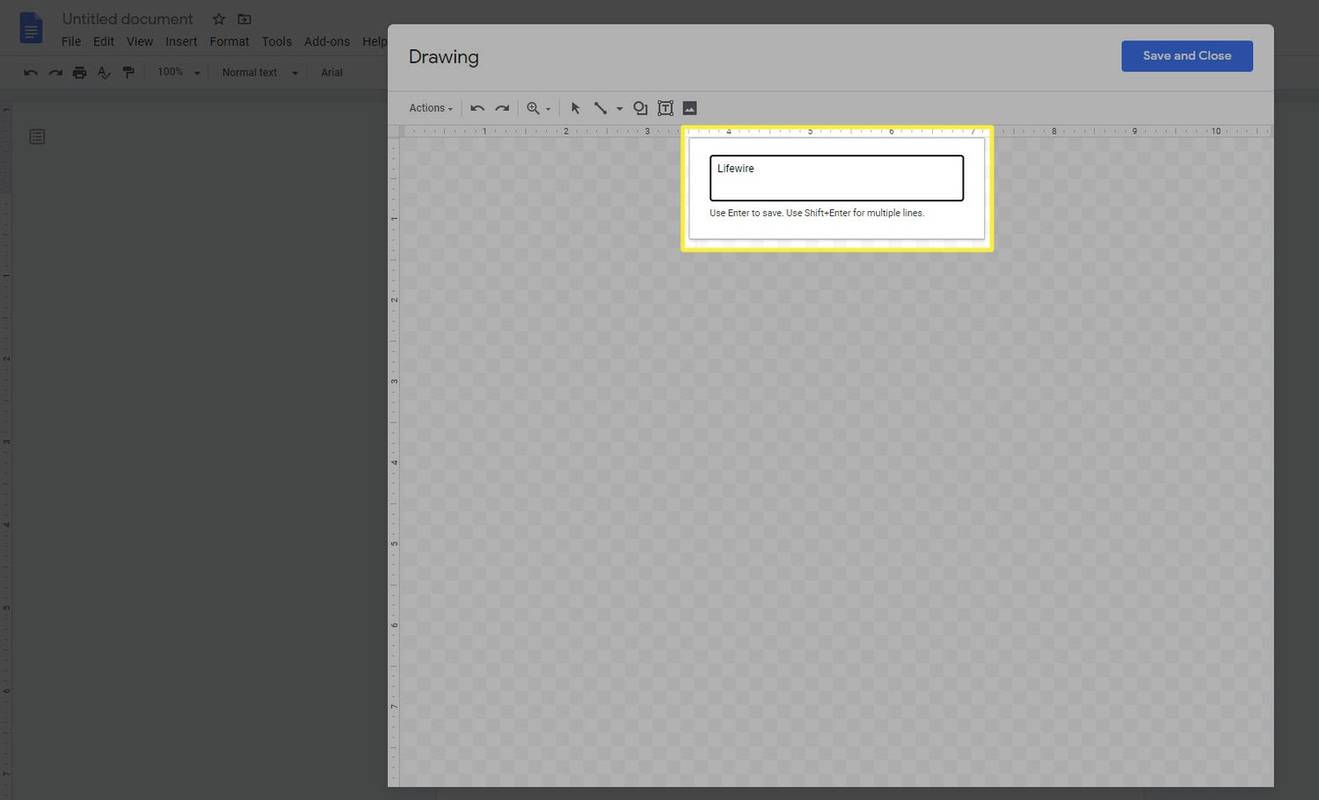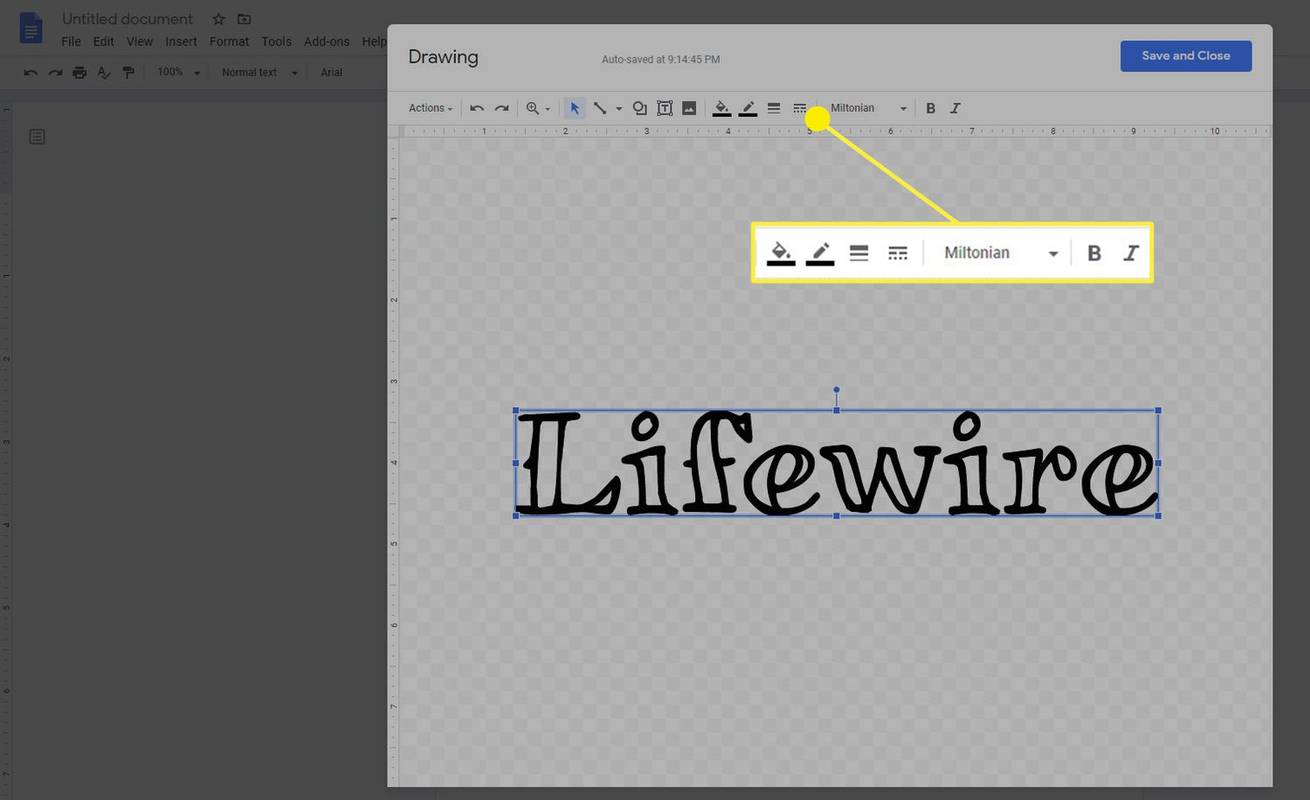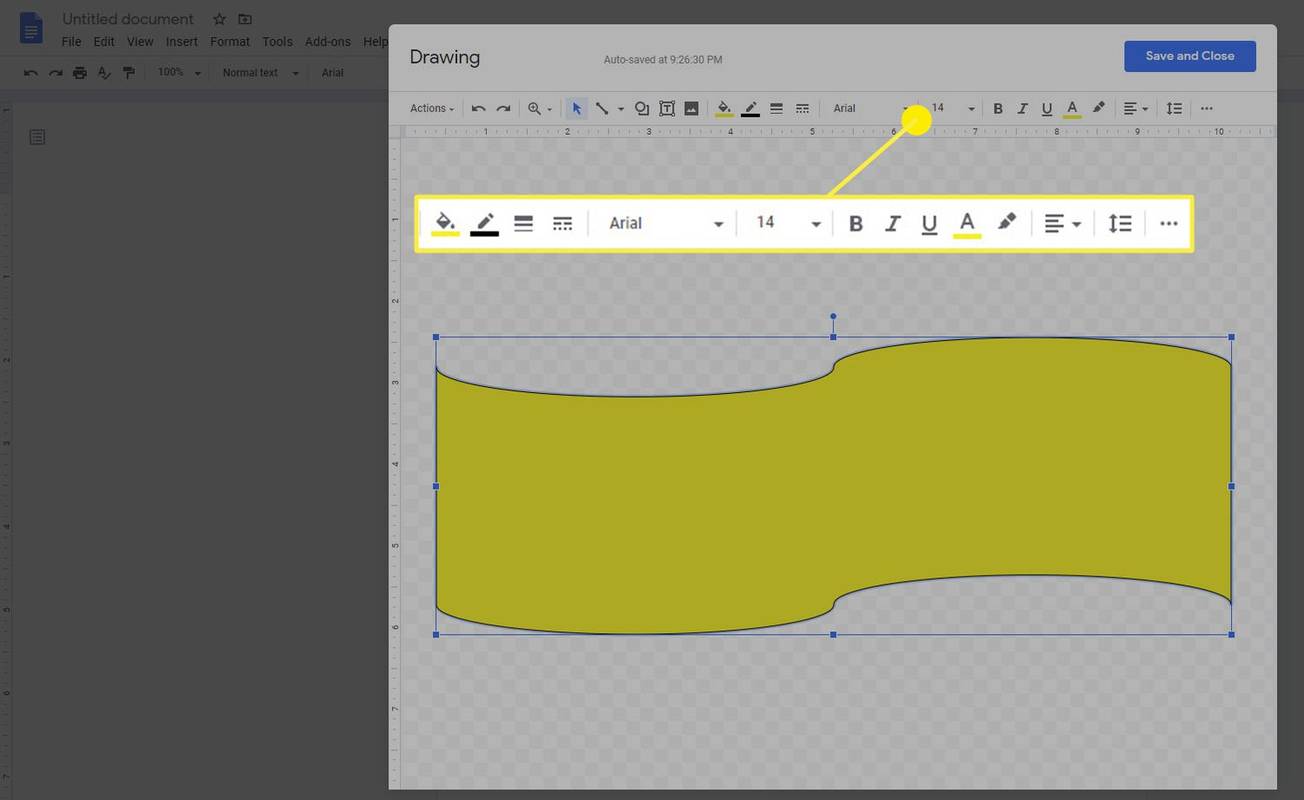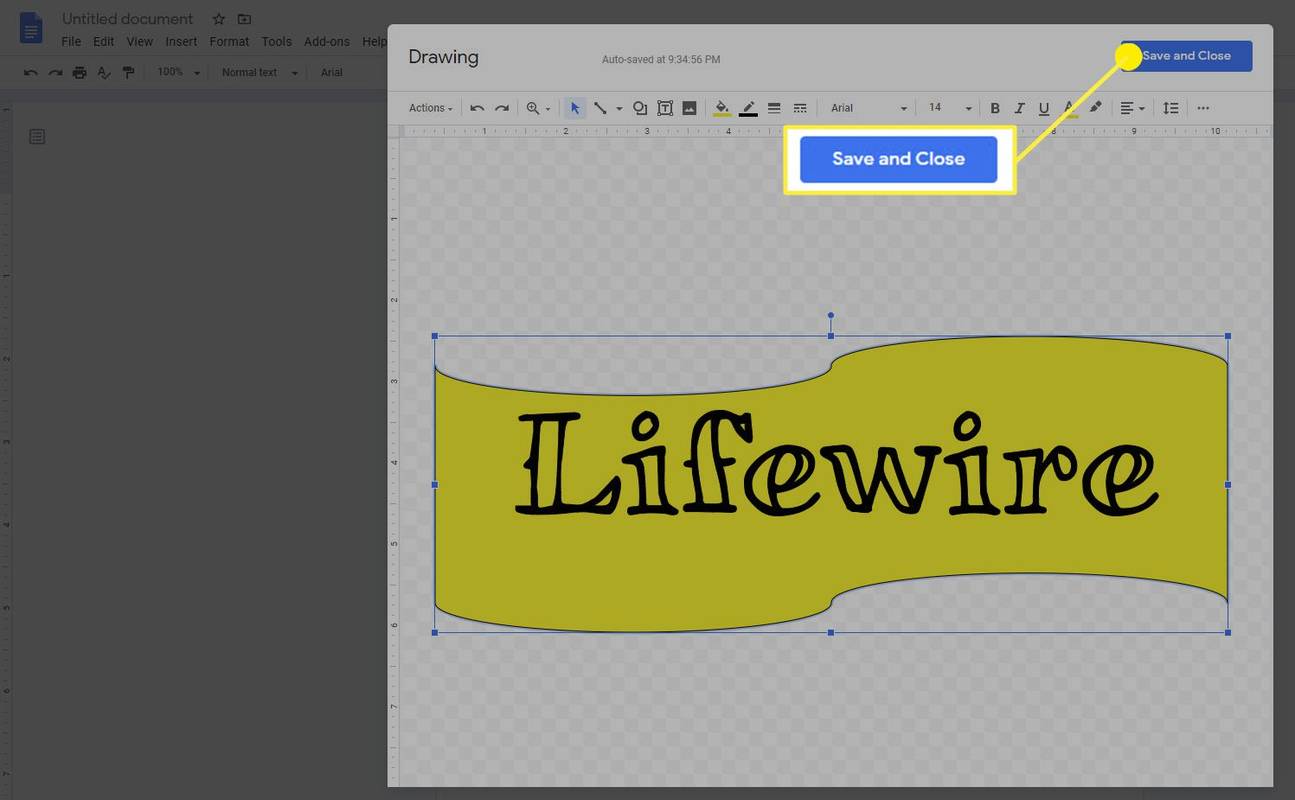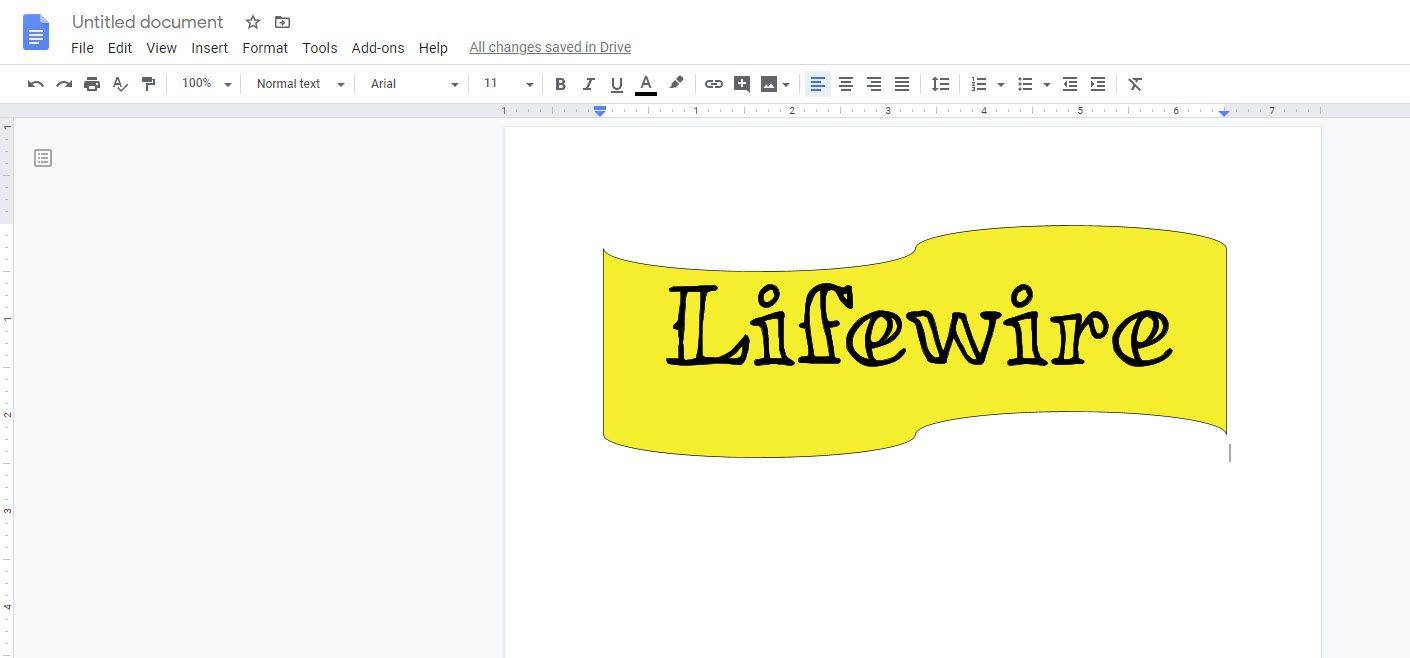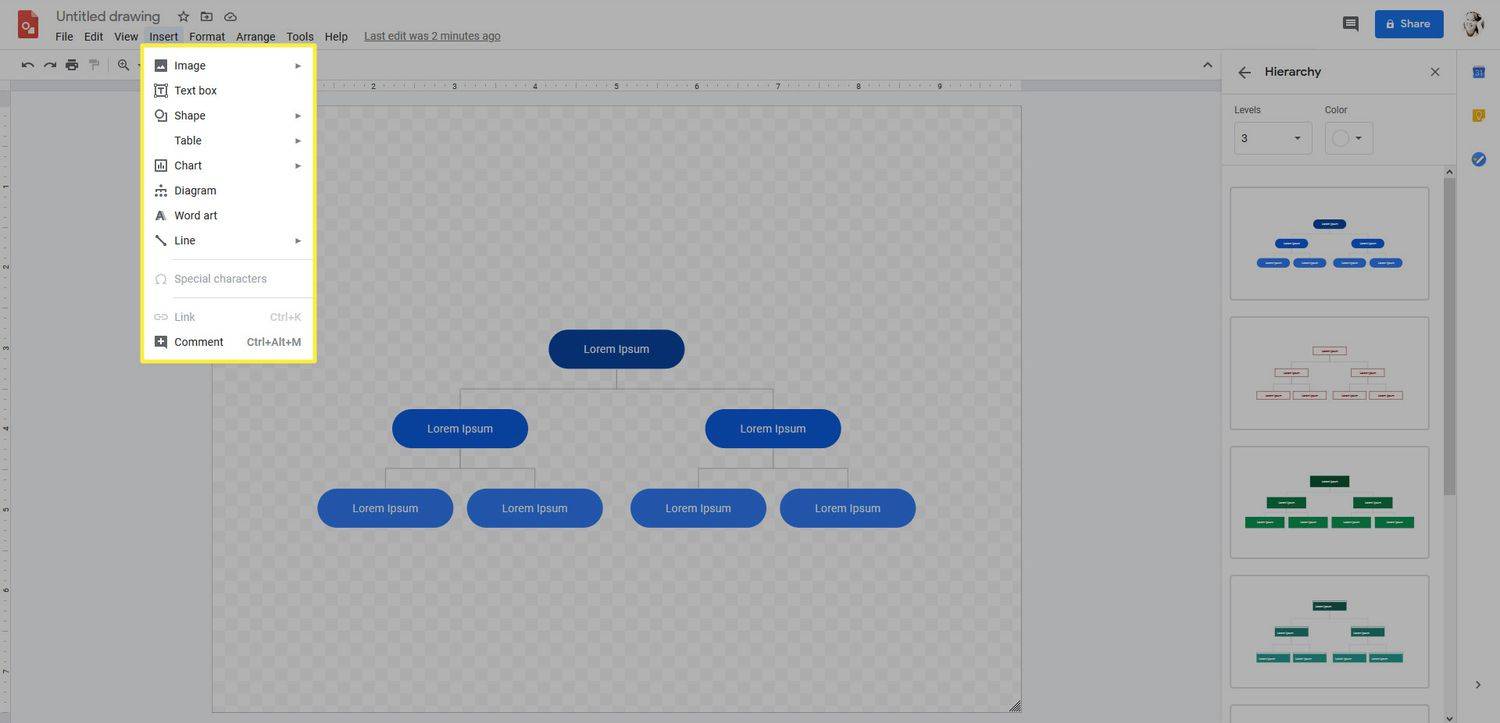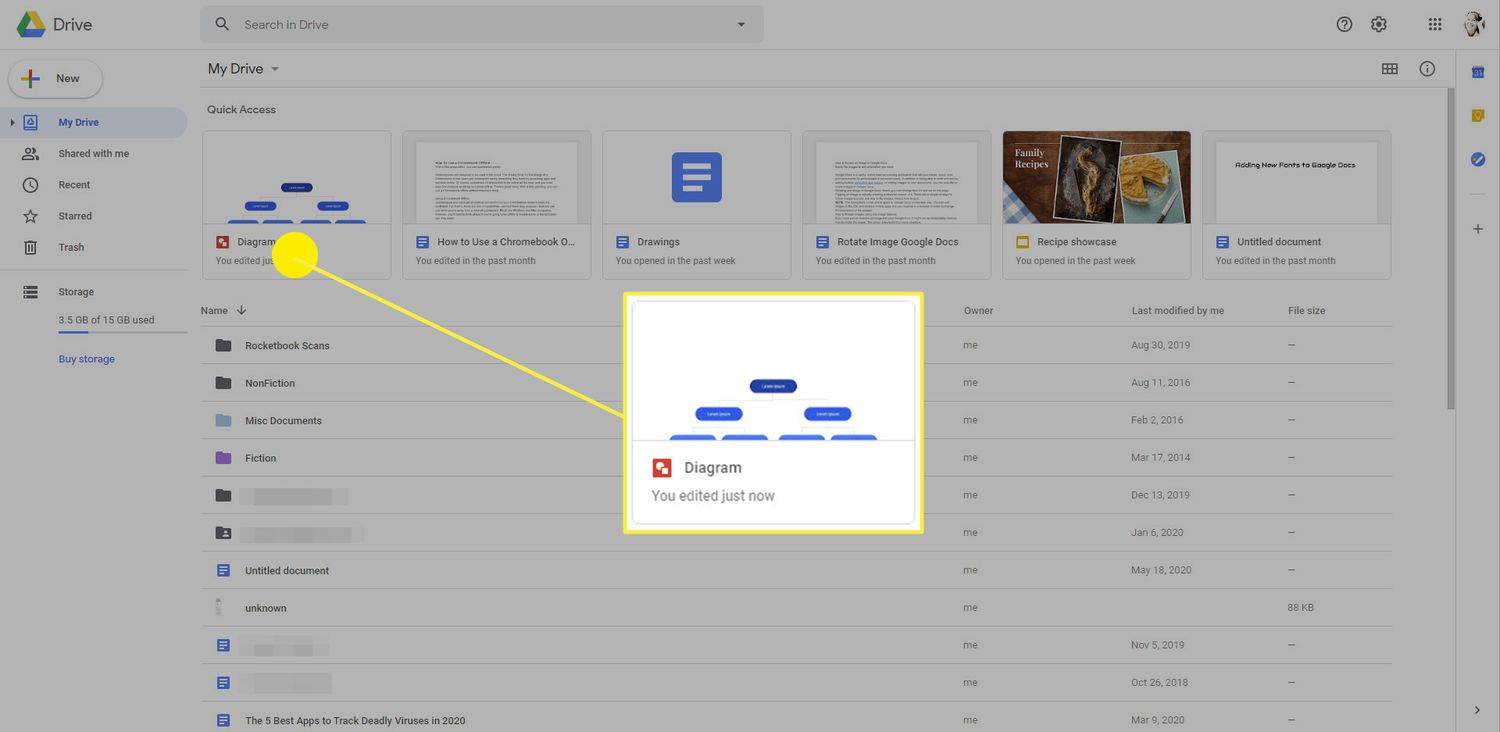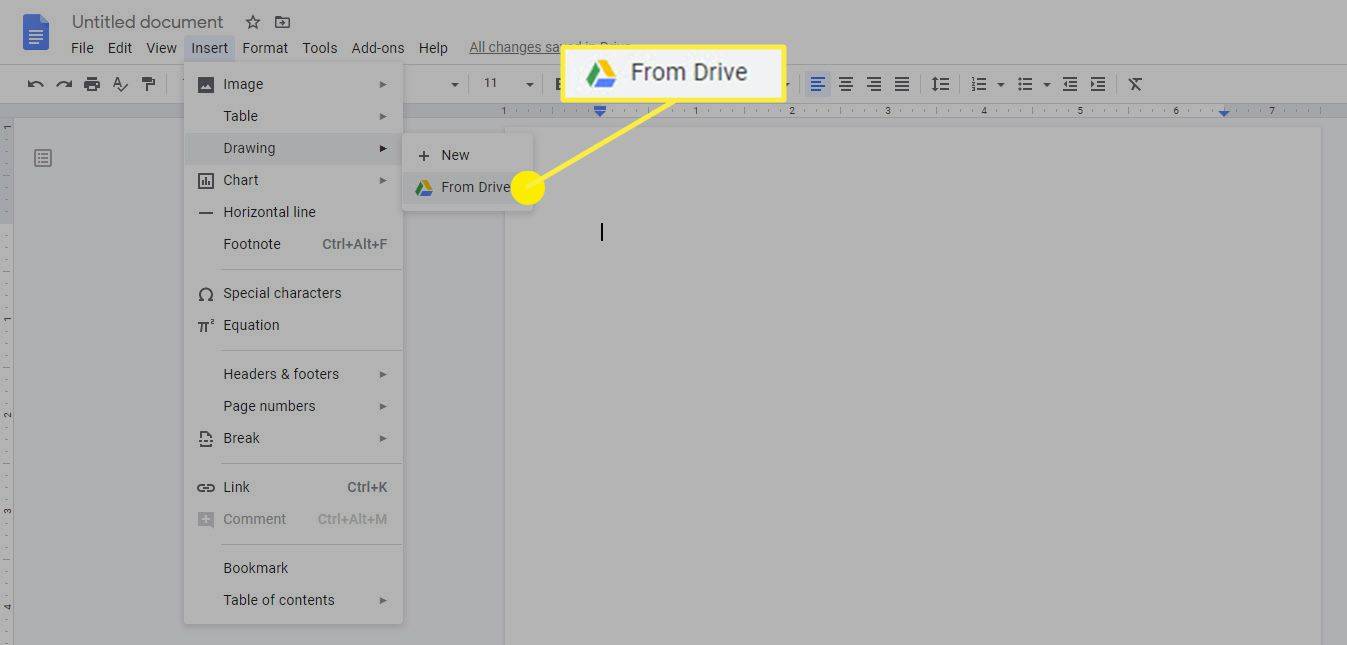מה צריך לדעת
- פתח מסמך ב-Google Docs. מקם את הסמן במקום שבו ברצונך שהציור יופיע.
- בחר לְהַכנִיס > צִיוּר . בחר חָדָשׁ כדי לפתוח את חלון הציור.
- בחר סוג ציור מתוך פעולות תַפרִיט. האפשרויות כוללות אמנות מילים, צורות, חיצים, הסברים ומשוואות.
מאמר זה מסביר כיצד לצייר ב-Google Docs. הוא כולל גם מידע על אופן הוספת ציור באמצעות Google Drawings.
איך לצייר ב-Google Docs
איך לצייר ב-Google Docs לא ברור מיד, אבל זו תכונה שבה אתה יכול להשתמש כדי להוסיף צורות, אמנות מילים, ליצור דיאגרמות ועוד. אם זה לא מספיק כוח בשבילך, אתה יכול גם להשתמש באפליקציית Google Drawings, שמספקת תכונות נוספות. שתי השיטות פועלות כדי להמחיש את Google Docs שלך.
הדרך הקלה ביותר לצייר ב-Google Docs היא להשתמש ב- צִיוּר תכונה. היכולות של תכונה זו מוגבלות, אך היא עובדת מצוין עבור צורות מהירות, אמנות מילים ודיאגרמות פשוטות.
כיצד להסיר את כל התמונות מפייסבוק
-
התחל ביצירה או פתיחה של מסמך ב-Google Docs. לאחר מכן מקם את הסמן במסמך במקום שבו ברצונך שהציור יופיע.
-
בחר לְהַכנִיס > צִיוּר .
אם אתה צריך להכניס חתימה לתוך Google Docs, זו האפשרות שבה תשתמש.
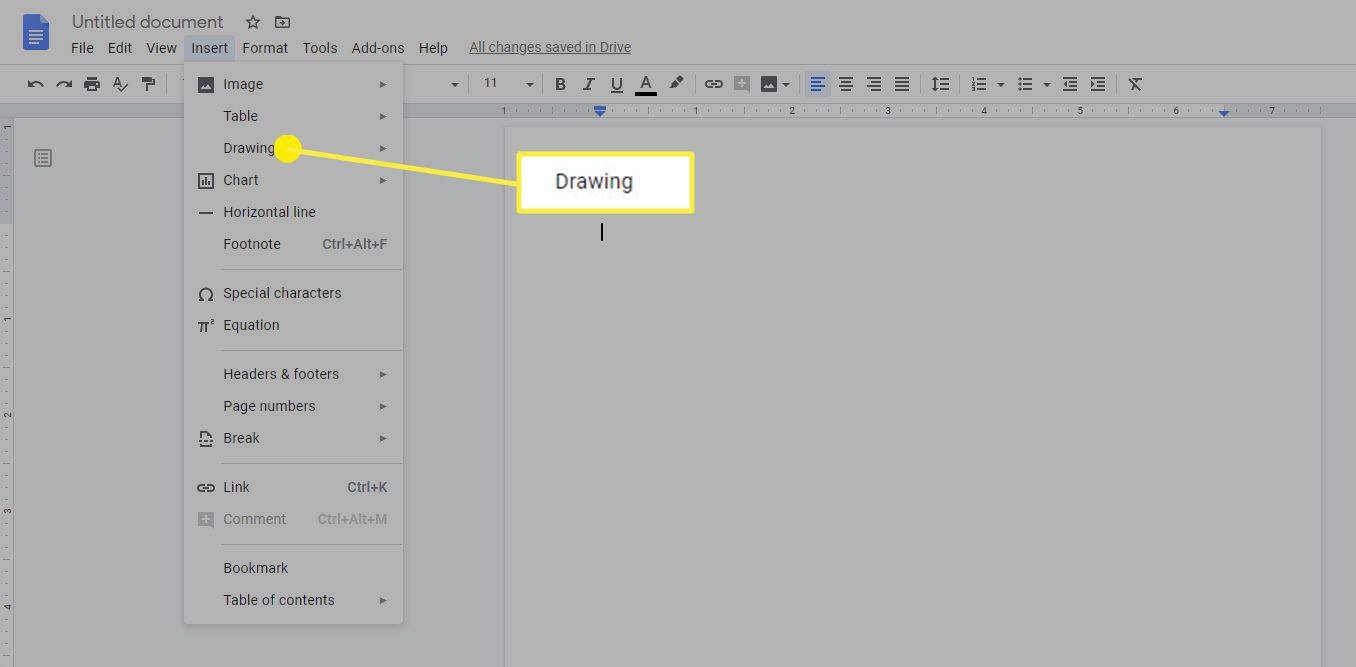
-
בחר + חדש .

-
ה צִיוּר חלון נפתח. כאן, אתה יכול לבחור את סוג הציור שאתה רוצה ליצור מתוך פעולות תַפרִיט. לדוגמה, אתה יכול לבחור אמנות מילים מהתפריט הזה.
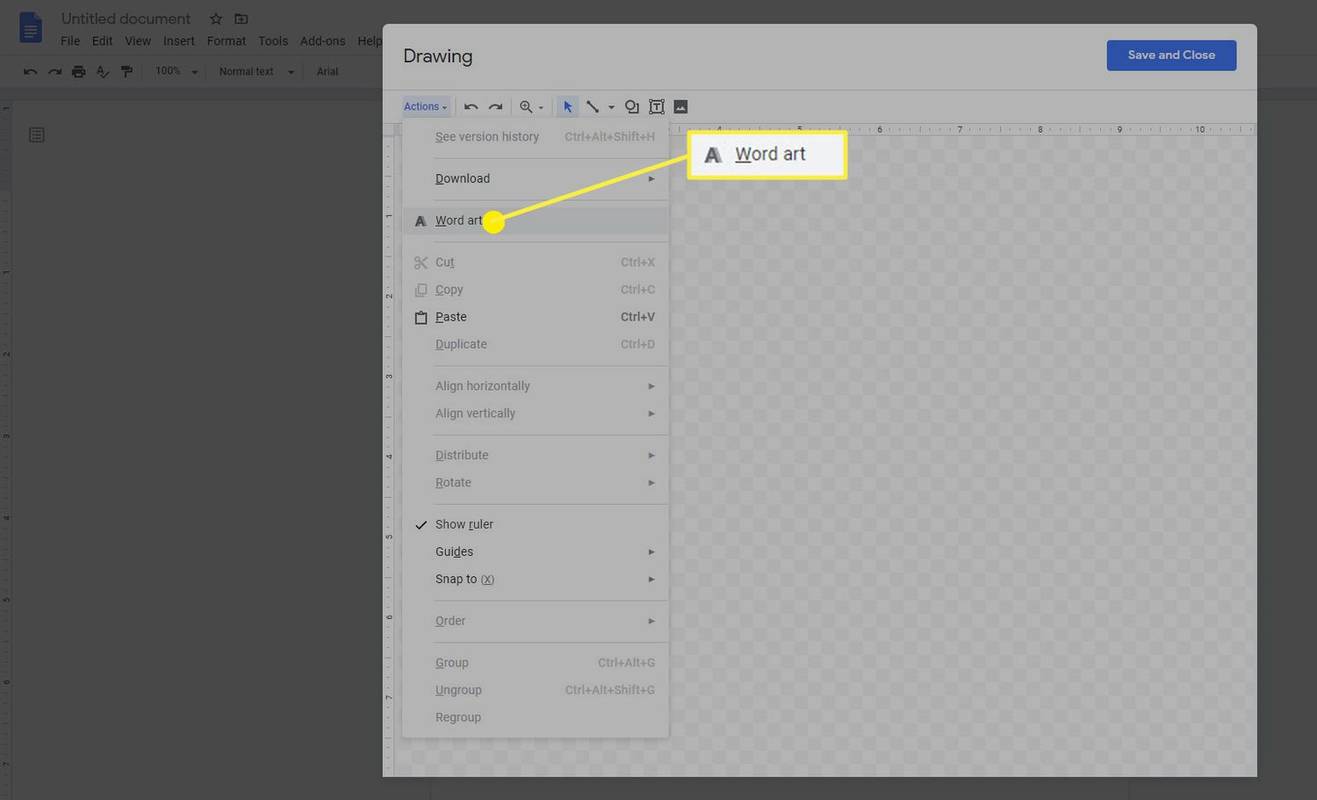
-
תיבת טקסט מופיעה בציור שלך. הקלד את הטקסט שבו ברצונך להשתמש לאמנות מילים. כשיש לך את הטקסט הרצוי, הקש להיכנס כדי להציל אותו.
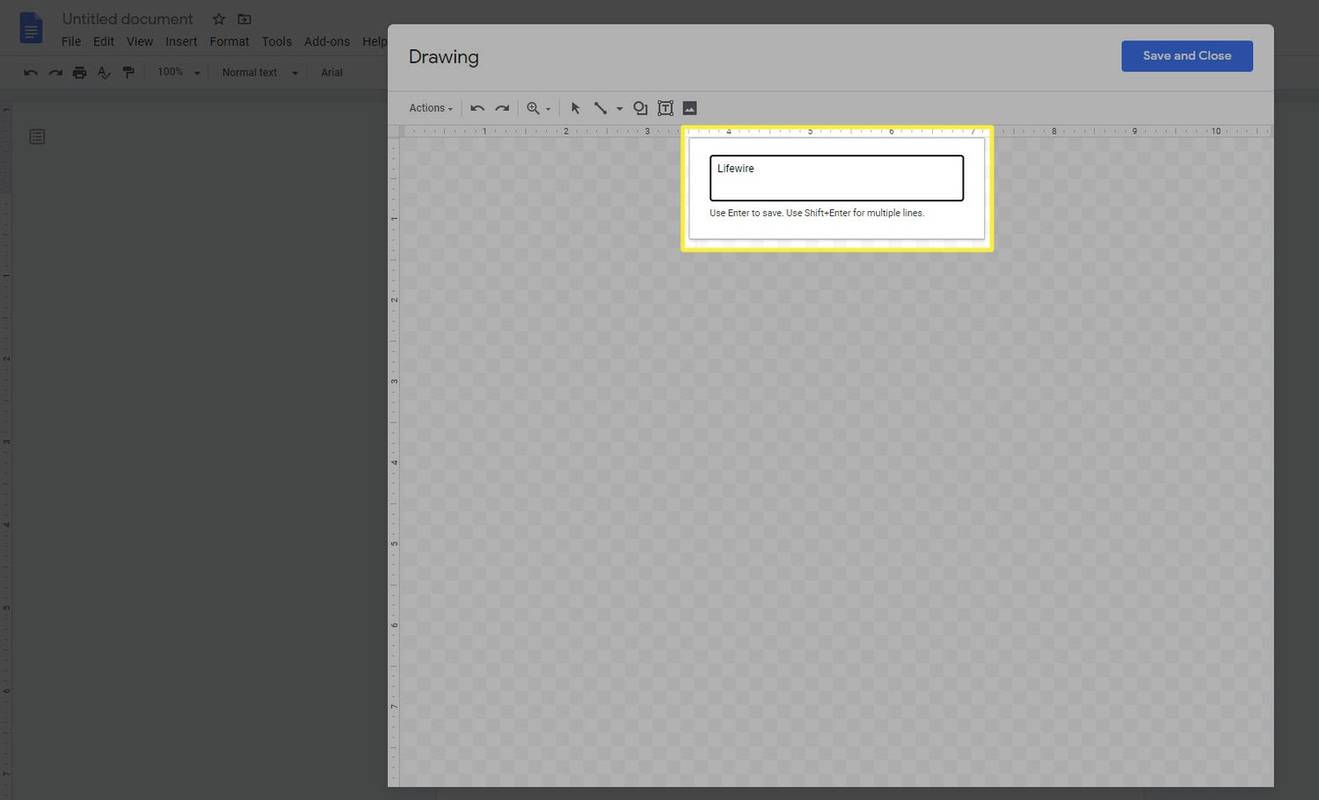
-
הטקסט מופיע בציור. סרגל הכלים ההקשרי בחלק העליון של העמוד משתנה גם כדי לתת לך אפשרויות גופן וצבע. התאם את האפשרויות האלה עד שהמילה אמנות תיראה כמו שאתה רוצה שהיא תיראה.
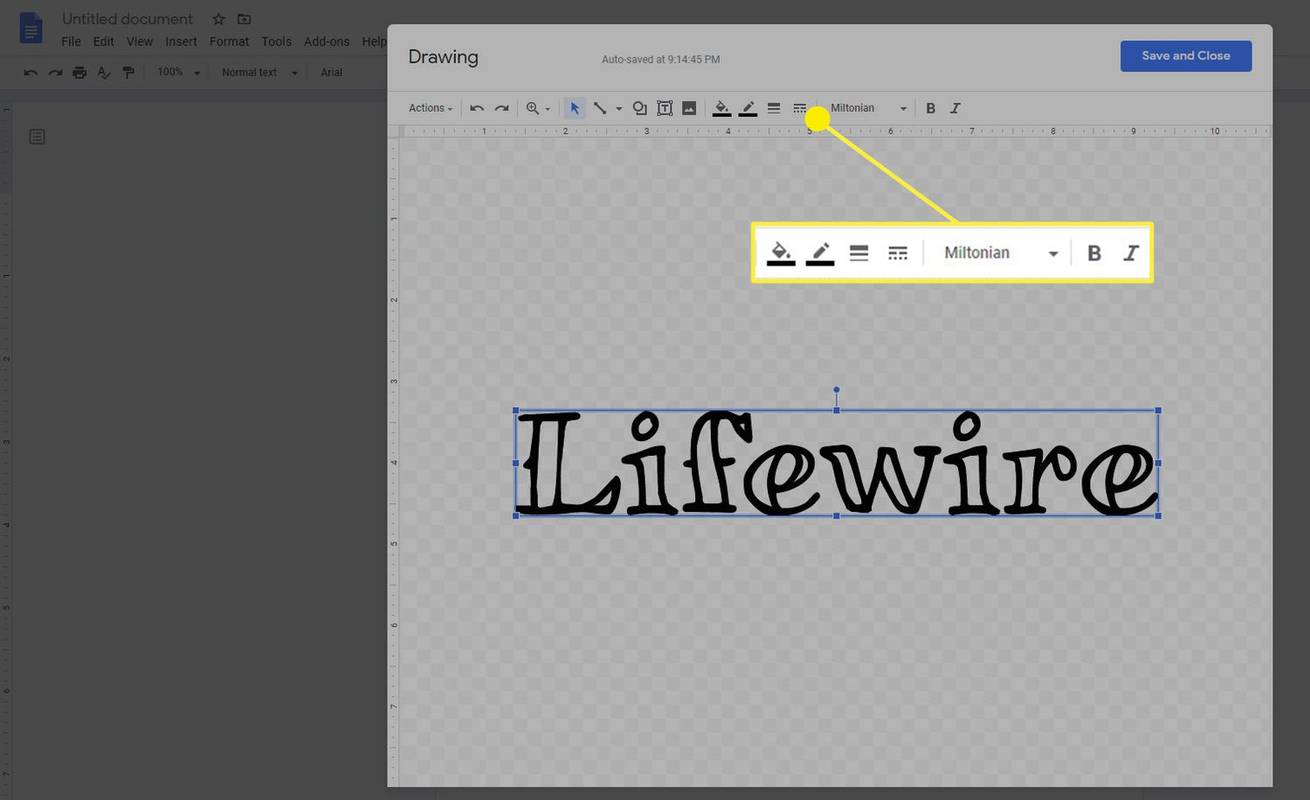
-
יש לך גם אפשרות להוסיף קווים, צורות, תיבות טקסט או תמונות מסרגל הכלים בחלק העליון של החלון. לדוגמה, אתה יכול להוסיף צורה צבעונית לציור שלך כדי להתחיל את אמנות המילים שלך. כדי לעשות זאת, בחר את צוּרָה כלי בראש העמוד, הדגש צורות , חצים , או הסברים ולאחר מכן בחר את הצורה הרצויה.

יש גם אפשרות להוסיף משוואות בתפריט זה. אם אתה יוצר משוואה מתמטית, זו תהיה האפשרות שבה תשתמש כדי להכניס אותה למסמך שלך.
-
לאחר הוספת הצורה לשרטוט, תוכל להתאים את המראה שלה באמצעות סרגל הכלים ההקשר בראש צִיוּר חַלוֹן.
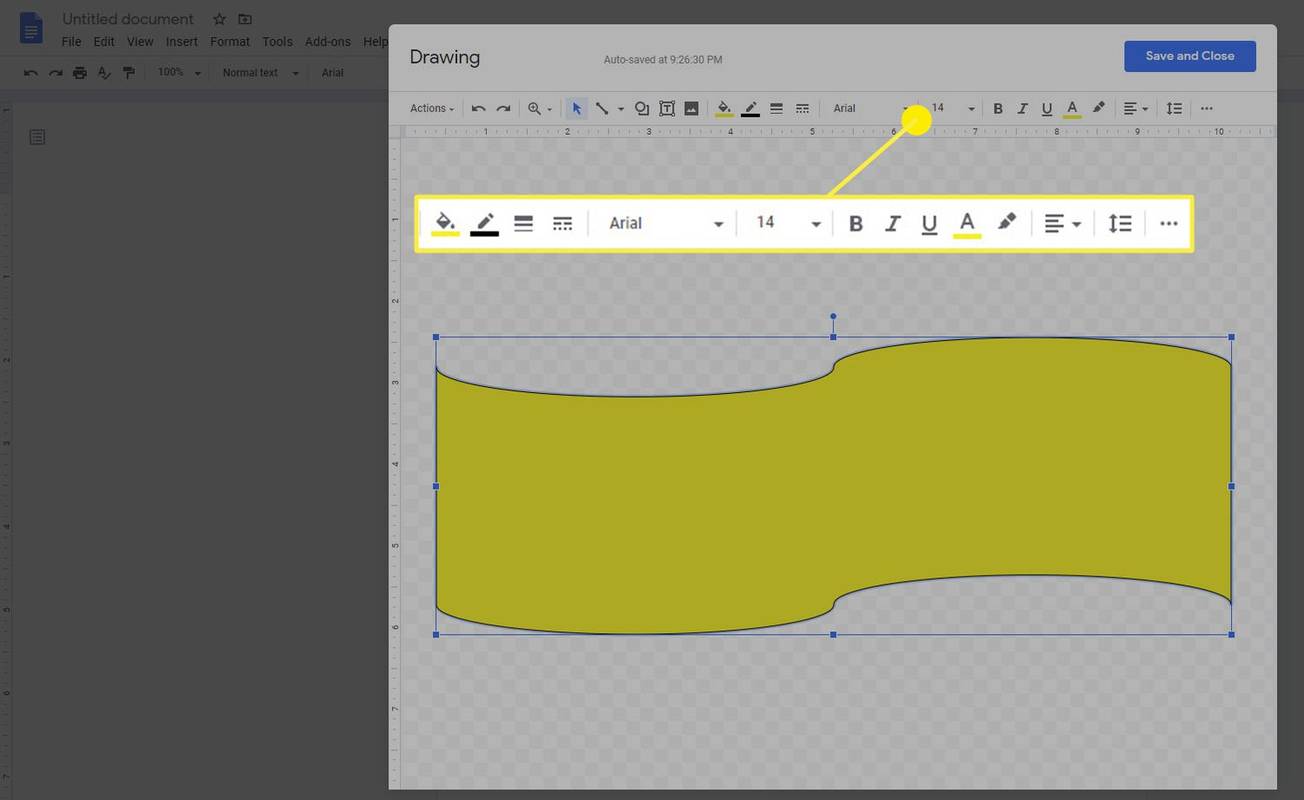
-
ייתכן שתצטרך גם לדחוף את הצורה לרקע כדי שתוכל לראות את המילה אמנות שיצרת. כדי לעשות זאת, לחץ לחיצה ימנית על הצורה, סמן להזמין , ולאחר מכן בחר שלח אחורה .

-
לאחר שתסיים לבצע את ההתאמות שברצונך לבצע בציור שלך, לחץ שמור וסגור.
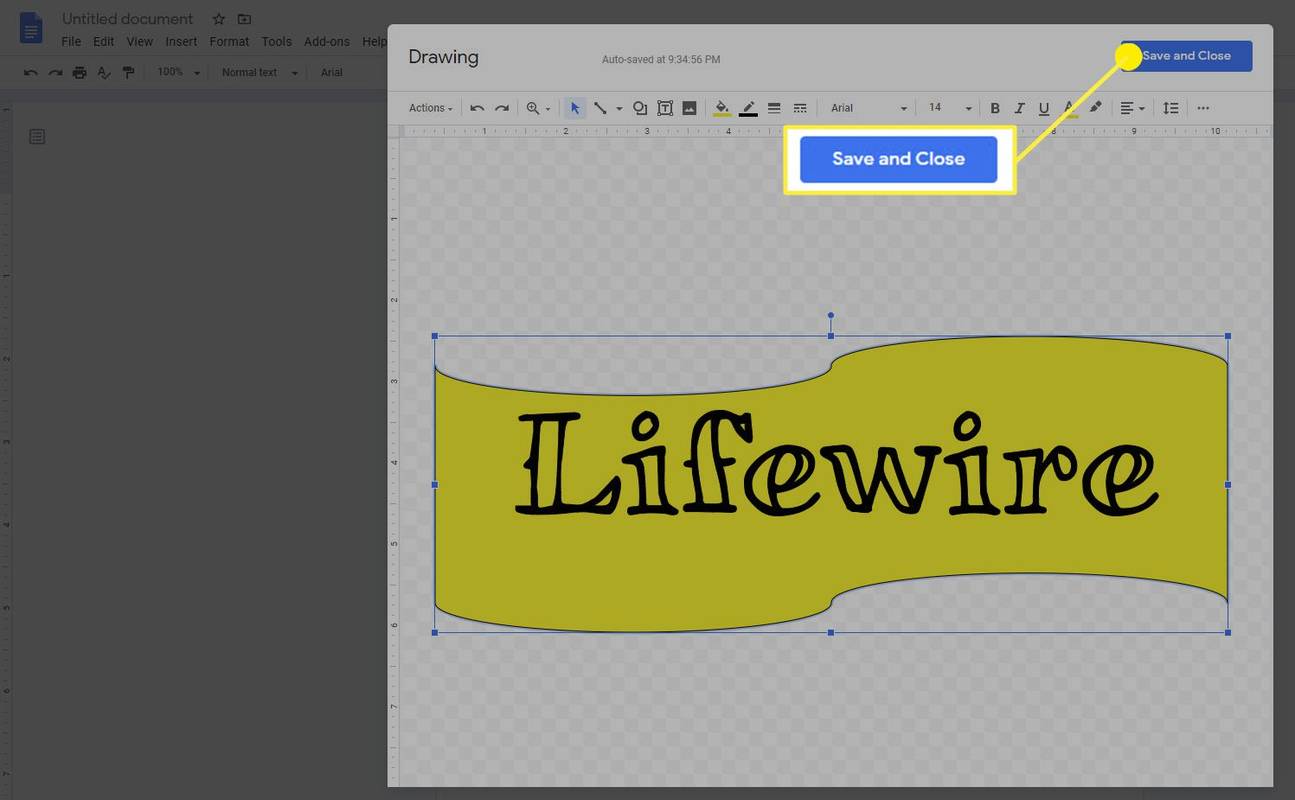
-
הציור יוכנס למסמך שלך בנקודת הסמן שלך.
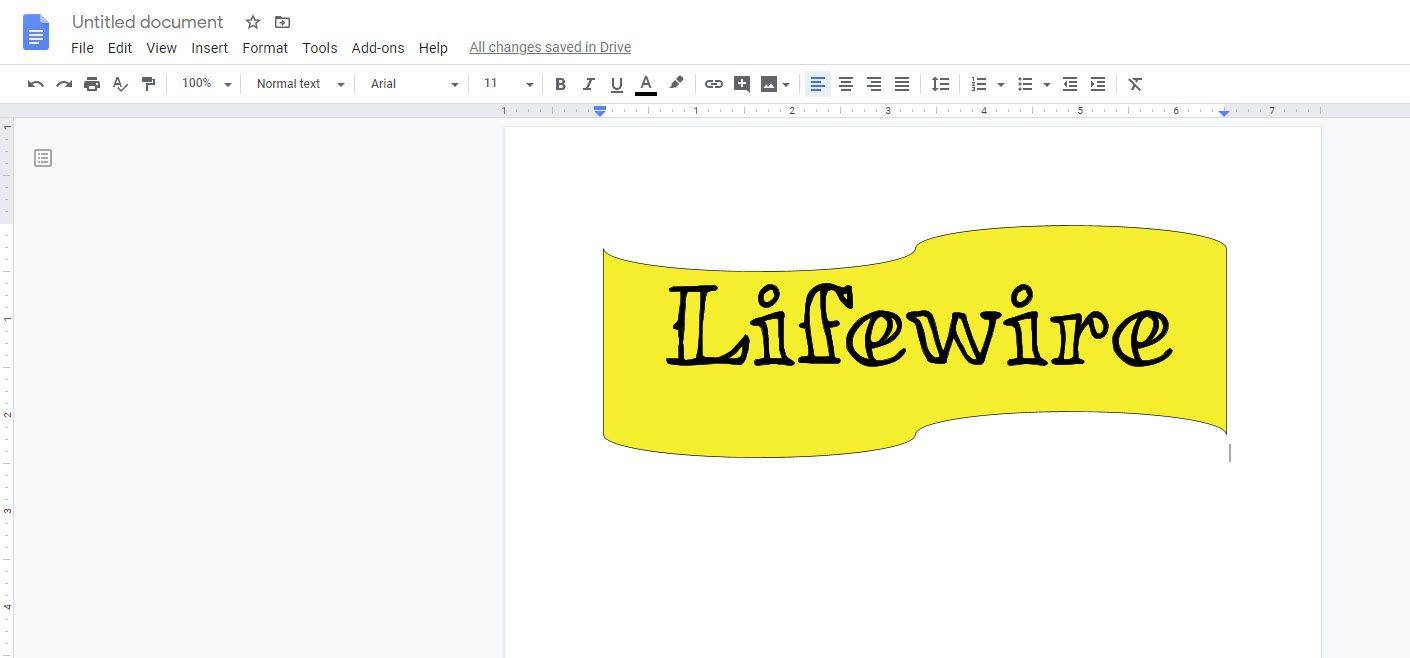
הוספת ציורים ישירות ב-Google Docs יכולה להתבצע רק באמצעות Google Docs בדפדפן. תכונה זו אינה זמינה כאפליקציה עבור מכשירי iOS או אנדרואיד.
לא תכונת הציור של Google Docs ולא Google Drawing מאפשרת שימוש בחרט או בעט לציור ביד חופשית. אתה מוגבל לכמה סוגים בסיסיים של איורים, שבכולם ניתן לשלוט באמצעות עכבר.
הכנס ציור באמצעות Google Drawings
להוספת ציורים מתוך Google Docs יש כמה מגבלות. הבולט שבהם הוא היכולות המוגבלות של פונקציית הציור. כדי להתגבר על זה, אתה יכול להכניס ציור שאתה יוצר ב-Google Drawings.
אם אתה משתמש בדפדפן Chrome או ב-Chrome OS, אתה יכול גש ל-Google Drawings בחנות האינטרנט של Chrome .
-
פתח את Google Drawings בדפדפן האינטרנט שלך.
-
צור את הציור שלך באמצעות התפריטים וסרגלי הכלים הזמינים. תראה כאן כמה אפשרויות שאינן זמינות בפונקציית הציור של Google Docs. אלה כוללים טבלאות, תרשימים ודיאגרמות.
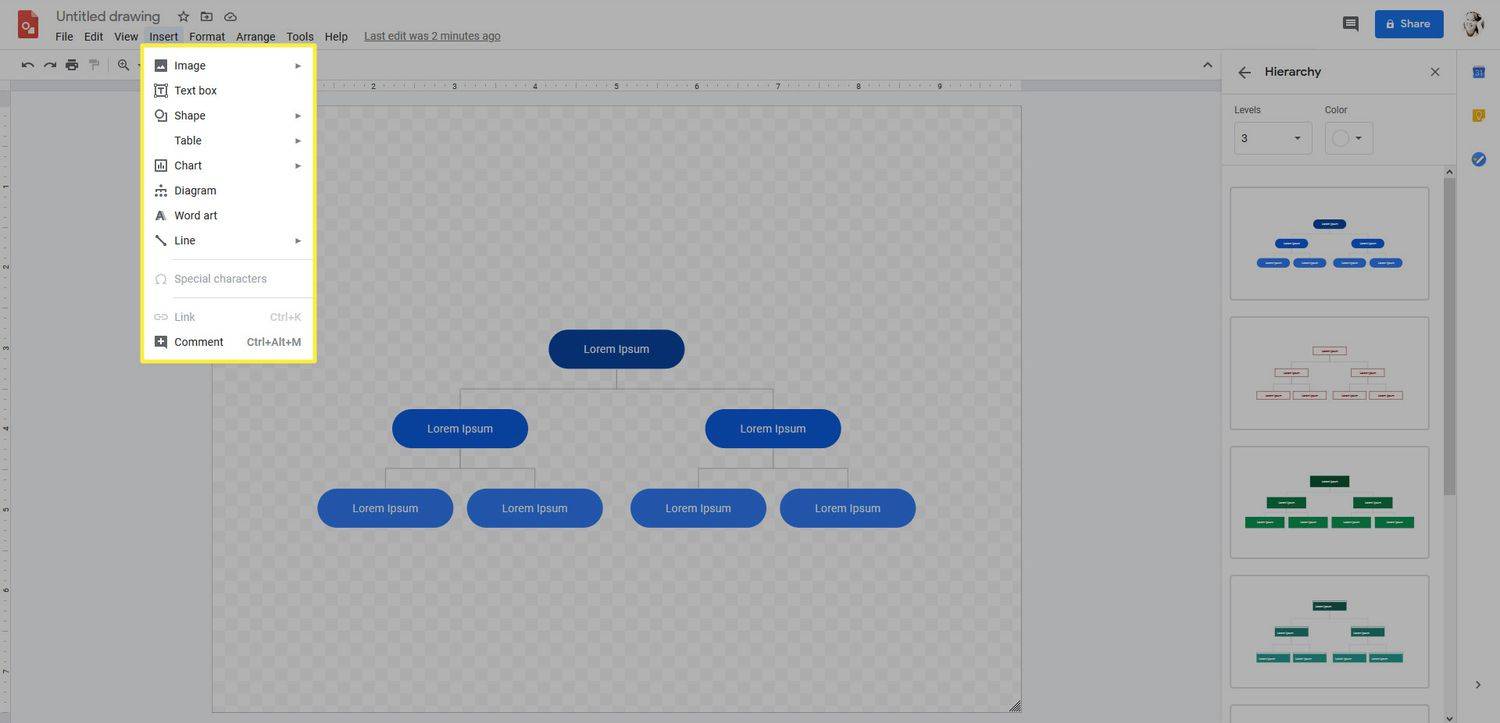
-
כשתסיים, תוכל לסגור את הציור והוא נשמר אוטומטית ב-Google Drive שלך.
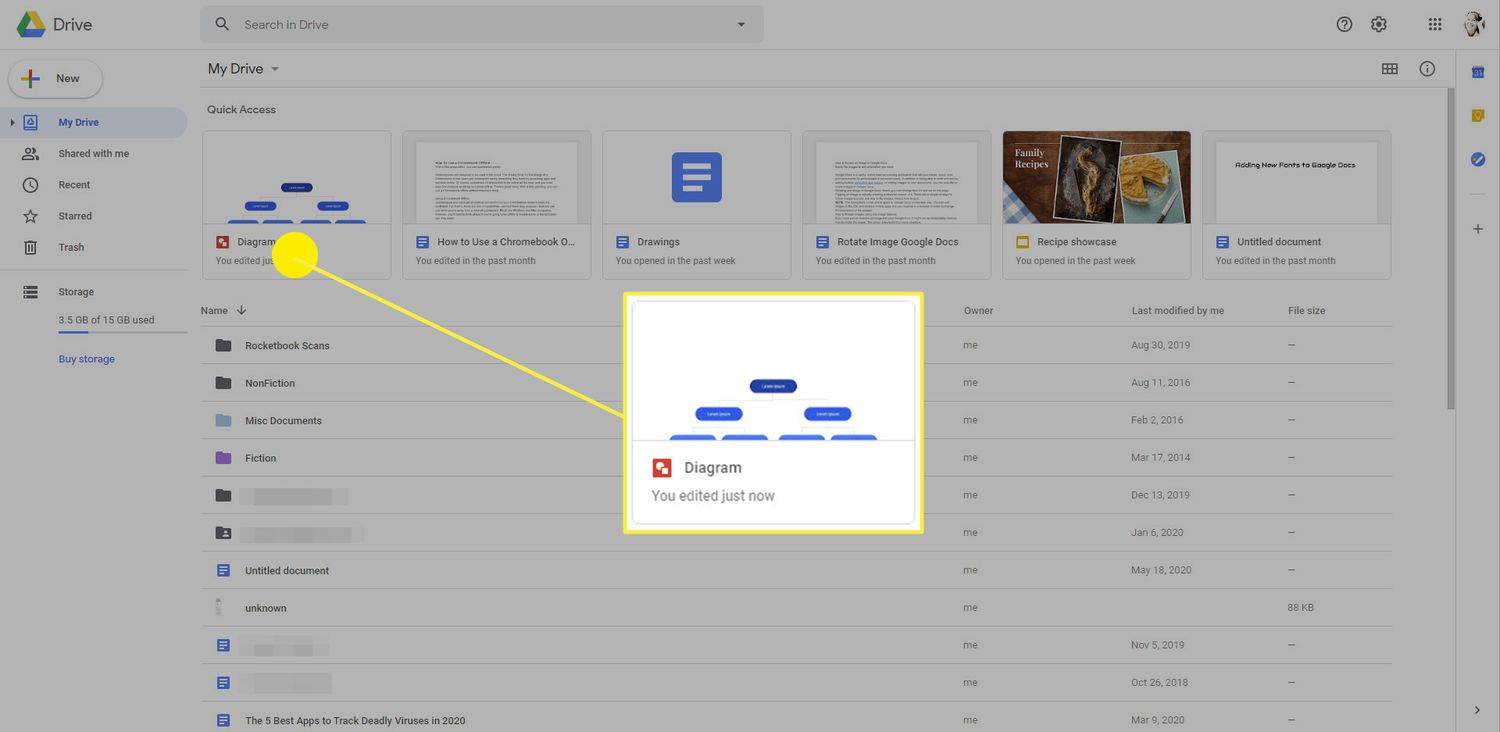
-
לאחר מכן, כדי להכניס אותו ל-Google Doc שלך, מקם את הסמן במקום שבו אתה רוצה שהציור יופיע במסמך ובחר לְהַכנִיס > צִיוּר > מ-Drive .
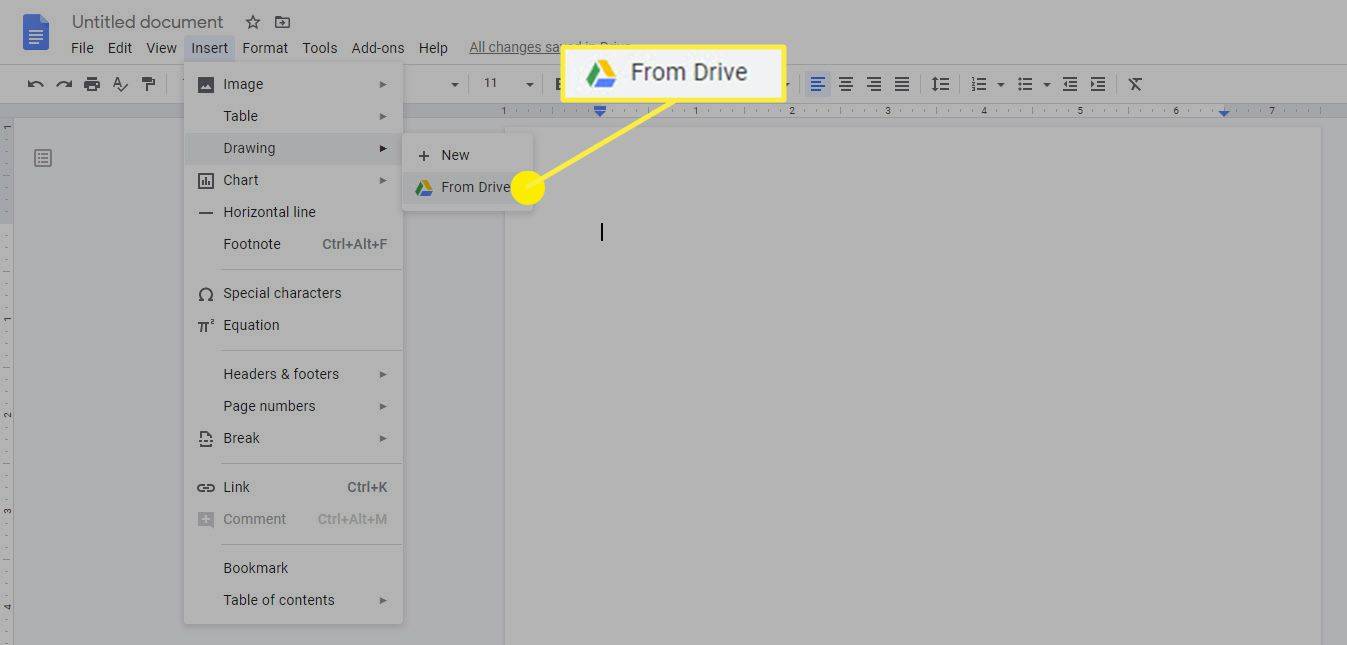
-
בחר את הציור שלך והוא ימוקם במסמך שלך במיקום הסמן שלך.
תתבקש לבחור אם ברצונך לקשר למקור הציור או להוסיף את הציור ללא קישור. אם אתה מקשר למקור, משתפי פעולה יכולים לראות את הקישור לציור. אם תבחר בכך קישור למקור תמיד תוכל לבטל את הקישור מאוחר יותר.
- האם אני יכול לצייר על תמונה ב-Google Docs?
לאחר שהוספת והתאמת תמונה ב-Google Doc שלך, כל מה שאתה צריך לעשות הוא לבחור לְהַכנִיס > צִיוּר > + חדש , ולאחר מכן בחר בכלי הציור שבו ברצונך להשתמש. משם אתה יכול לצייר חופשי, ליצור צורות או להשתמש בכלי ציור מוגבלים אחרים של Google Docs בשכבה שמעל התמונה.
- כיצד אוכל להוסיף חתימה ב-Google Doc?
אפשר להוסיף חתימה ל-Google Doc שלך על ידי ייבוא של תמונת חתימה שמורה, או ציור משלך עם הכלי Scribble .
- איך אני משרטט קו דרך טקסט ב-Google Docs?
סמן את המילה או הטקסט המלא שברצונך לערוך ולאחר מכן בחר פוּרמָט > טֶקסט > חוצה כדי לשים קו דרך הבחירות שלך.